Win7电脑提示“usb大容量存储设备 代码10”的解决方法
发布时间:2017-08-02 10:36:12 浏览数:
一用户使用的是深度技术win7系统,他向小编反应的是他的电脑连接U盘无法识别,提示:usb大容量存储设备 代码10,这是怎么回事呢?,小编查阅资料后发现运行过“安国Alcor 量产工具”的工具之后就会出现这样的问题,软件中有一个名为Mpfilt.sys驱动文件会修改注册表相关项值,使系统中的USB驱动出现问题,那怎么解决呢?一起来看看吧!
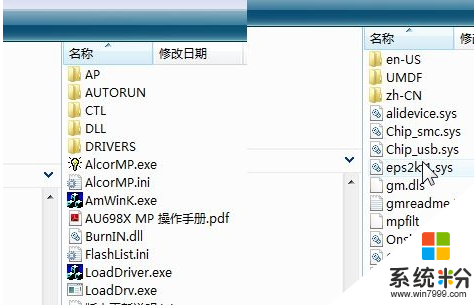
具体方法:
1、按下win+R 组合键 打开运行框,在框中输入 regedit 点击确定打开注册表;
2、在注册表依次展开:HKEY_LOCAL_MACHINE\SYSTEM\CurrentControlSet\Control\Class\{36FC9E60-C465-11CF-8056-444553540000};
3、展开后将Lowerfilters删除;
4、展开HKEY_LOCAL_MACHINE\SYSTEM\CurrentControlSet\controlset002,按下ctrl+F 搜索 Lowerfilters ,将搜索到的项删除;
5、展开HKEY_LOCAL_MACHINE\SYSTEM\CurrentControlSet\controlset003,按下ctrl+F 搜索 Lowerfilters ,将搜索到的项删除即可。
上诉便是Win7电脑提示“usb大容量存储设备 代码10”的处理方法了,有此问题的用户可以参考本文解决方法。